win11时间显示秒 Win11时间显示秒设置方法
更新时间:2024-10-15 12:52:33作者:xtang
Win11系统中,默认情况下时间显示只精确到分钟,而没有显示秒数,但有些用户可能需要更精确的时间显示,特别是在一些需要精准计时的场合。不过没有关系Win11系统提供了设置方法,让用户可以轻松地将时间显示精确到秒。通过简单的操作,用户可以自定义时间显示格式,让系统在任务栏或桌面上显示精确到秒的时间。这样用户就可以方便地掌握每一秒的时间,更加高效地安排自己的工作和生活。
操作方法:
1.鼠标右键点击电脑桌面,点击打开个性化。
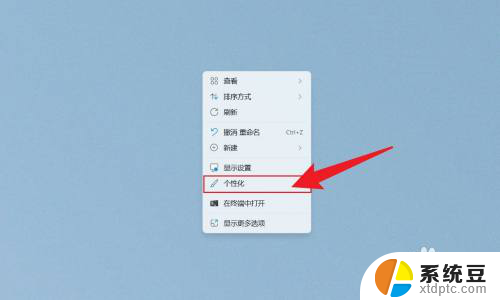
2.在打开的个性化界面中,点击任务栏。
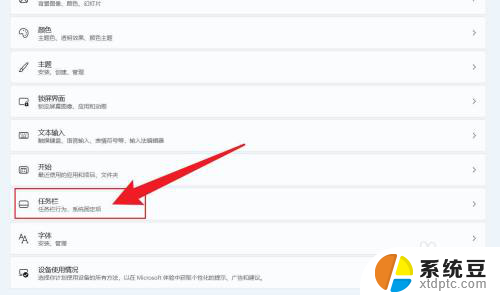
3.在展开的选项中,点击任务栏行为。
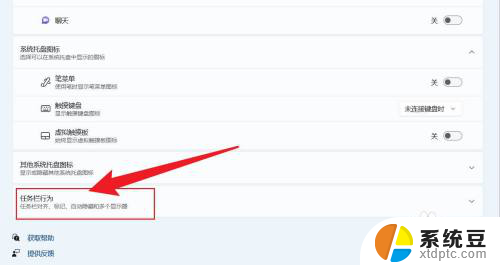
4.找到在系统托盘时钟中显示秒数,把它勾选上即可。
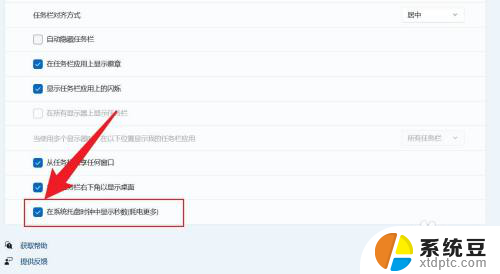
以上就是win11时间显示秒的全部内容,如果有遇到这种情况,那么你就可以根据小编的操作来进行解决,非常的简单快速,一步到位。
win11时间显示秒 Win11时间显示秒设置方法相关教程
- win11时间设置显示秒 Win11怎么让时间显示秒
- 如何设置win11时间有秒与星期 Win11设置时间显示秒方法
- win11调整时间显示秒 Win11如何设置时间显示秒
- win11右下角不显示秒了 Win11电脑如何设置时间显示秒数
- 在win11桌面显示时间 如何在win11上设置屏幕显示时间
- win11屏保显示时间 Windows11屏保时间设置步骤
- 怎么把win11的时间显示 如何在win11中设置屏幕显示时间
- win11显示时间屏保怎么设置 Windows11屏保时间设置教程
- win11任务栏图标怎么设置显示在中间 win11任务栏居中的方法
- 打开win11右下角显示秒 Win11预览版新小组件定时器和倒数日怎么设置
- win11查看电脑虚拟内存 Win11如何查询虚拟内存大小
- win11默认浏览器 ie Windows11设置默认浏览器为ie的方法
- win11切换系统语言在哪里 Win11怎么设置系统语言
- win11怎么设置不锁屏不休眠 Win11电脑设置不休眠
- 投屏到win11笔记本电脑怎么设置 手机电脑投屏连接方法
- win11笔记本设置显示器 Win11笔记本外接显示器设置步骤
win11系统教程推荐
- 1 win11切换系统语言在哪里 Win11怎么设置系统语言
- 2 win11怎么设置不锁屏不休眠 Win11电脑设置不休眠
- 3 win11桌面添加天气 Win10/11电脑锁屏界面天气怎么显示
- 4 win11关机快捷键如何使用 Win11键盘快捷键关机操作步骤
- 5 win11您没有权限访问\\ Win11显示无权访问文档怎么解决
- 6 win11怎么固定右键更多选项 Win11右键菜单如何自定义设置更多选项
- 7 win11电脑指针 反转 样式 Win11设置鼠标指针样式为反转的步骤
- 8 win11如何让店里边别的电脑共享 Win11文件夹共享设置方法
- 9 win11永久去除桌面图标快捷方式 win11桌面图标快捷方式删除教程
- 10 win11怎么预览播放视频 腾讯会议App如何实时显示视频预览